使用过演示文稿的朋友们都知道,常常会在幻灯片的内容上使用超链接可以快速翻到需要的那一页幻灯片。下面小编就来告诉大家如何在WPS演示中使用超链接的命令,一起来看看吧。新建默认模板wps演示文稿,内容版式为空白版式。单击在线素材中的目录项,单击目录选项卡,选中其中一种目录,右击选择快捷菜单中的“插入&rd......
WPS 如何设置 PPT 中的图片透明度
WPS教程
2021-10-12 09:05:30
在制作PPT的时候,经常会需要插入图片,那么如何设置PPT中的图片透明度呢?今天跟大家分享的就是PPT演示技巧—如何设置 PPT 中的图片透明度。
具体步骤如下:
新建一个WPS PPT文档,根据图片的形状插入【形状】,比如一个矩形:
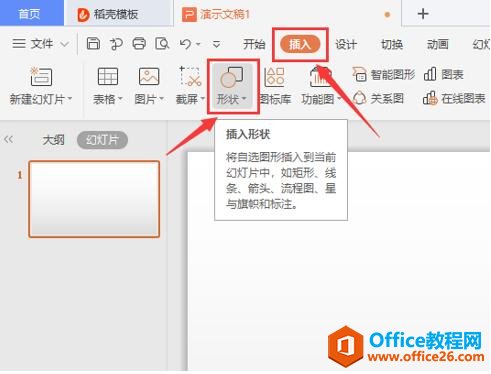
双击图形,在右侧菜单栏的填充与线条中选择【图片或纹理填充】:
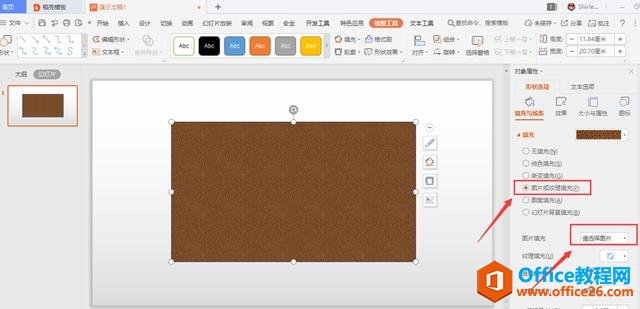
选择图片填充,插入图片,选择【透明度】进行调节:

相关文章





